À medida que cresce a necessidade de digitalização eficiente de documentos, o Reconhecimento Óptico de Caracteres (OCR) tornou-se crucial para o gerenciamento de documentos digitais. O OCR converte documentos e imagens digitalizados em texto editável e pesquisável. Esteja você digitalizando documentos antigos ou criando cópias eletrônicas de documentos importantes, uma ferramenta de OCR confiável é essencial. Entre as muitas opções disponíveis, o Kofax OCR se destaca por seus recursos. Neste artigo, exploraremos a funcionalidade, o uso, os preços, os prós e os contras do Kofax OCR e apresentaremos uma alternativa forte: UPDF OCR. Baixe o UPDF e experimente-o gratuitamente hoje.
Windows • macOS • iOS • Android Seguro 100%
Parte 1. O que é o Software Kofax OCR (Now Tungsten Automation)?
O Kofax OCR é um software avançado de reconhecimento óptico de caracteres projetado para extrair texto de documentos digitalizados, imagens e arquivos PDF. Ele converte com precisão seus documentos digitalizados em formatos editáveis, como Word, Excel ou arquivos PDF pesquisáveis; Isso permite a digitalização perfeita de documentos e pode aumentar sua produtividade, eliminando tarefas repetitivas de entrada manual de dados. Ele também possui ótimos recursos disponíveis para editar seus arquivos PDF. Portanto, o Kofax OCR pode tornar sua vida muito mais fácil quando se trata de gerenciamento de documentos.

Parte 2. Como Usar o Software Kofax OCR
Usar o Kofax OCR é relativamente simples; os usuários podem simplesmente fazer upload de seus documentos ou imagens digitalizados na interface do software para iniciar o processo de OCR. O software identificará automaticamente todos os elementos de texto e os converterá em conteúdo editável e pesquisável. O Kofax OCR também oferece opções de personalização que podem ajudar a aumentar a precisão do reconhecimento e personalizar os formatos de saída de acordo com seus requisitos específicos.
Para usar o Kofax OCR, existem algumas opções que você pode escolher:
1. Usando OCR no Kofax Power PDF para Mac
OCR Automático
- 1. Depois de digitalizar seu documento, abra o arquivo PDF no Kofax Power PDF para Mac.
- 2. Você receberá um alerta informando: "Este documento parece ter sido digitalizado. Gostaria de realizar o reconhecimento óptico de caracteres (OCR) nele? O OCR permitirá que você selecione o texto."
- 3. Em seguida, você verá um menu pop-up com três opções:
- "Cancelar" - nenhum OCR será executado.
- "Página de OCR" - O OCR será executado na página atual.
- "Documento de OCR" - O OCR será executado em todo o documento.
- 4. Escolha sua opção preferida (por exemplo, idiomas) e deixe o software fazer sua mágica.
OCR Manual
Você também pode optar por executar o OCR manualmente. Para fazer isso, clique em "Editar" e depois em "Página de OCR". O Kofax Power PDF começará a executar o processo de OCR e você verá uma barra de progresso aparecer na tela.
2. Usando OCR no Kofax Power PDF para Windows
- 1. Abra o documento PDF que deseja converter para um formato editável no Kofax Power PDF. Em seguida, selecione Processamento avançado na barra de ferramentas superior e clique em "Assistente de Conversão".
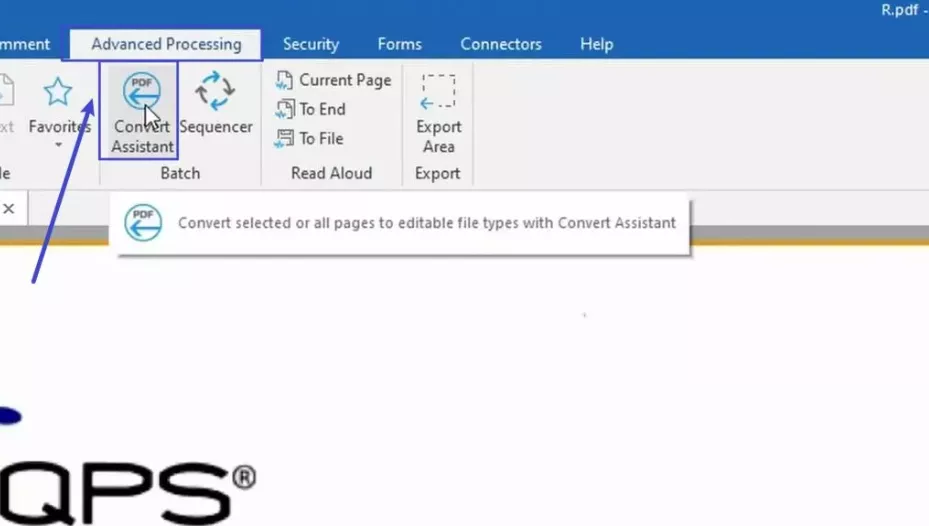
- 2. Na janela pop-up, selecione o intervalo de páginas que deseja reconhecer. Aqui, escolheremos "Documento Inteiro".
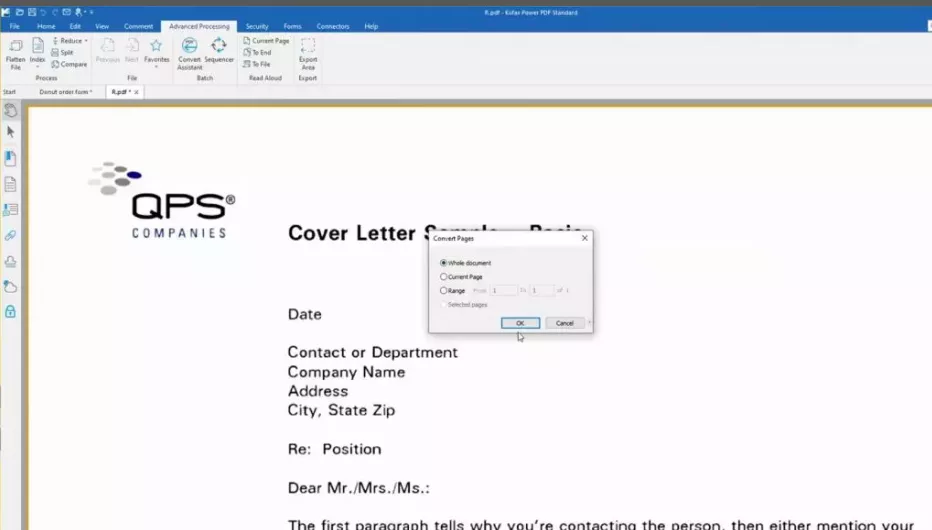
- 3. Em seguida, localize e clique no ícone 'Converter tudo'. O Kofax Power PDF começará a executar o OCR no documento.
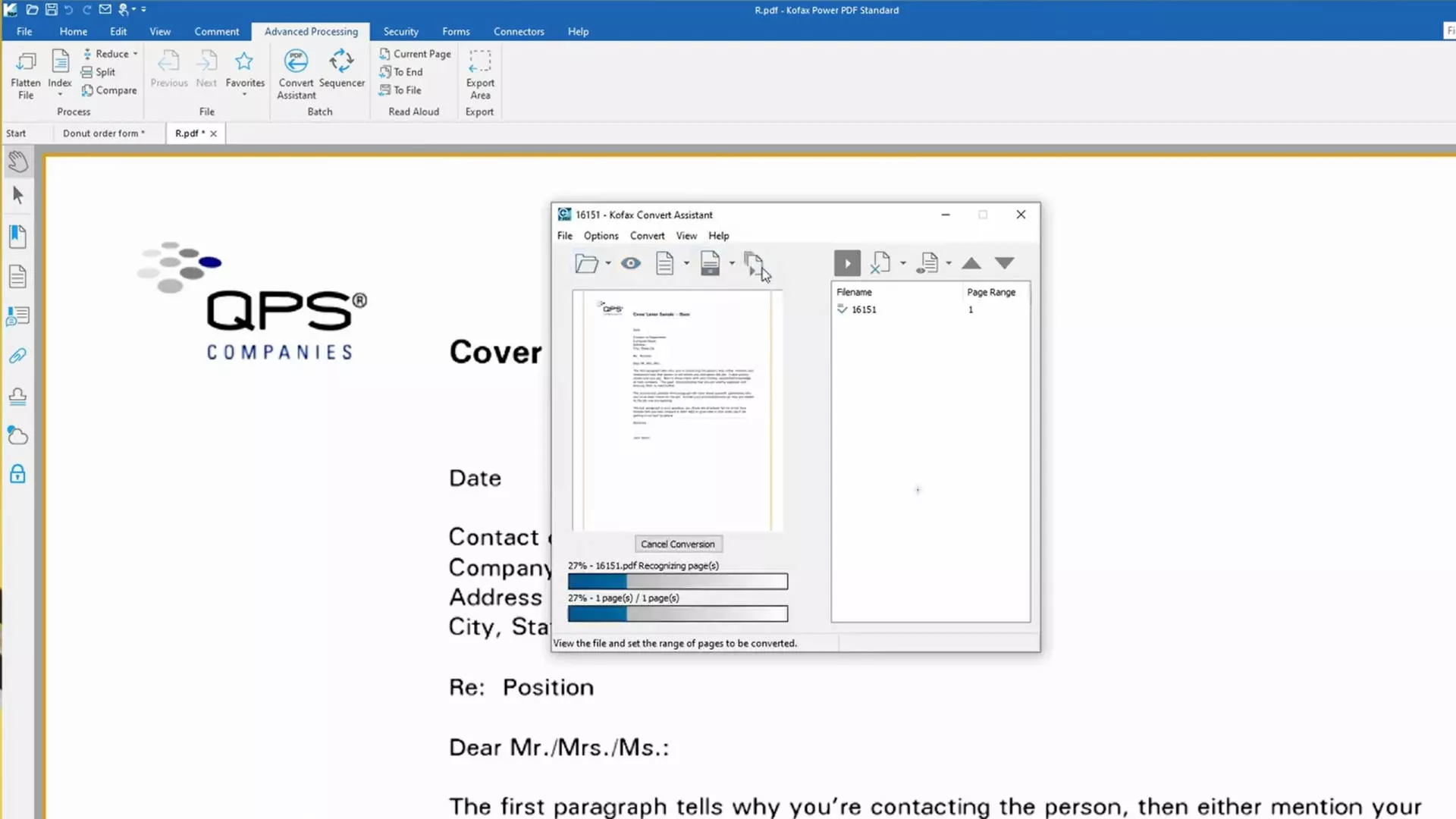
Conforme mostrado na imagem abaixo, o Kofax Power PDF converte documentos digitalizados em PDFs editáveis. Embora reconheça corretamente aproximadamente 95% do texto, permanece uma discrepância perceptível entre o documento convertido e o original.
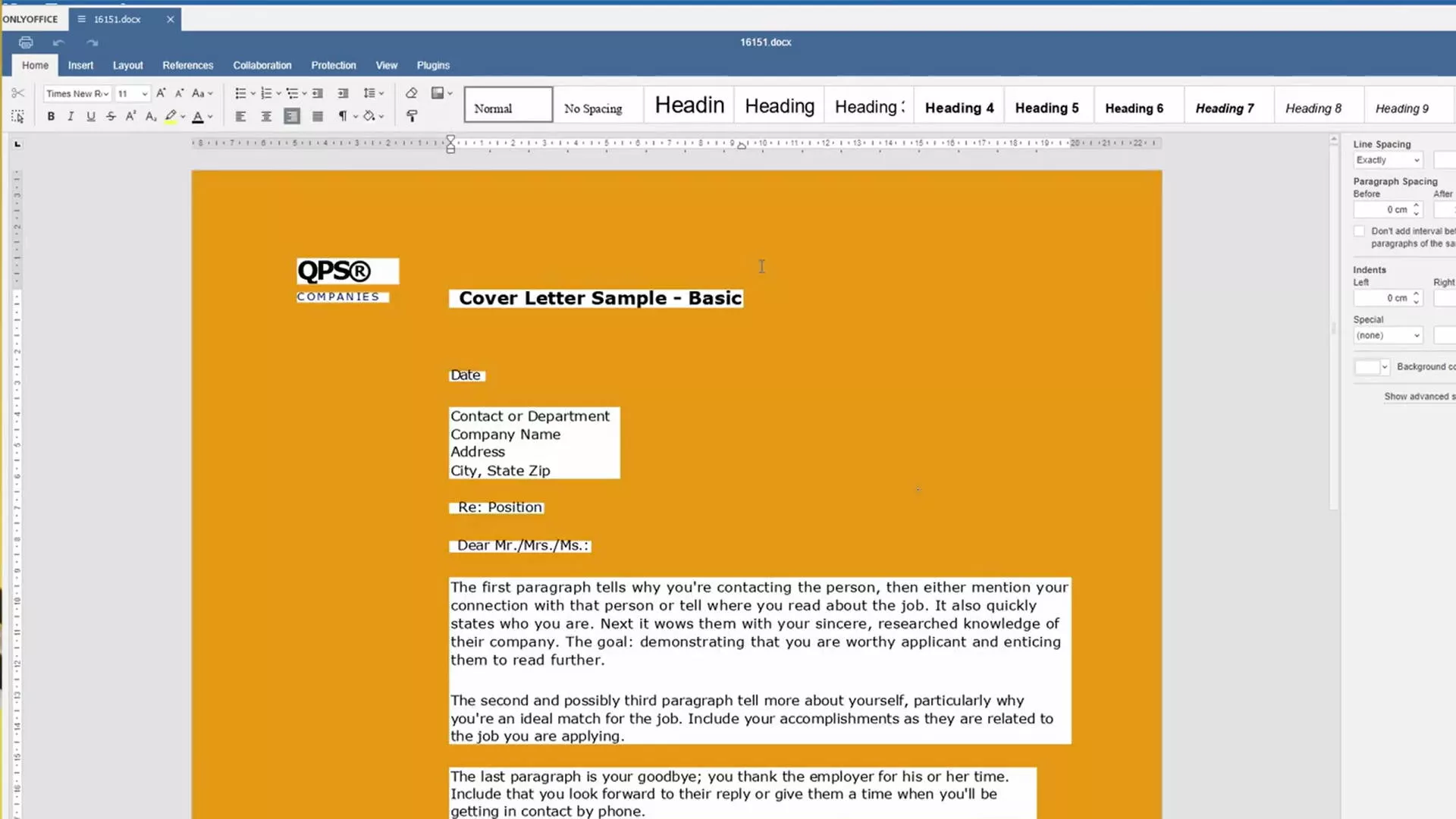
Dicas para Melhorar os Resultados do Software Kofax OCR
- Certifique-se de usar um documento nítido e limpo, pois o texto claro e legível produzirá resultados muito mais precisos.
- Coloque seu documento físico no scanner o mais reto possível. Se você digitalizou um documento que não era 100% reto, poderá editá-lo no software Kofax Power PDF.
- Deixe o fundo do seu documento digitalizado o mais branco possível usando a ferramenta "Desviar e ajustar imagem"; Um documento altamente contrastado tem maior probabilidade de fornecer resultados mais precisos.
Preços do Kofax OCR (Kofax Power PDF)
O Kofax OCR, incluído no Kofax Power PDF, oferece uma avaliação gratuita de 15 dias e preços flexíveis para indivíduos e empresas. Você pode escolher entre uma versão padrão por US$ 129 por ano ou uma versão avançada por US$ 179 por ano, com opções de assinatura ou pagamento único.
No entanto, comparando os documentos processados pelo UPDF OCR com os processados pelo Kofax Powerful PDF OCR, é evidente que o UPDF oferece resultados significativamente melhores. O UPDF se esforça para preservar o estilo original e o layout do documento o máximo possível, garantindo que o documento convertido seja claro e limpo.
Além disso, o UPDF possui uma alta taxa de precisão de reconhecimento de texto OCR, suportando 38 idiomas e permitindo o reconhecimento de vários idiomas no mesmo documento. Como um editor de PDF desenvolvido pela GPT-5 e DeepSeek R1, o UPDF não apenas oferece recursos de edição e anotação mais poderosos do que o Kofax Power PDF, mas também permite que os usuários "conversem com PDF", interajam com imagens e IA e até digitalizem documentos por meio de capturas de tela enquanto instruem a IA a reconhecer e extrair texto.
O UPDF AI oferece suporte ao reconhecimento de texto em idiomas globais por meio de comandos simples. Apesar de integrar todos esses recursos avançados, o UPDF continua sendo mais econômico do que o Kofax Power PDF.
Para saber mais, confira a parte 5 ou clique no botão abaixo para uma avaliação gratuita.
Windows • macOS • iOS • Android Seguro 100%

Prós, Contras e Avaliações de Usuários do Kofax OCR
Como qualquer forma de tecnologia ou software no mercado, o Kofax OCR tem seu próprio conjunto de aspectos positivos e negativos. Pesquisamos o que os usuários reais estão dizendo sobre o Kofax OCR e quais de seus recursos eles gostam e não gostam. Continue lendo para poder pesar os prós e os contras de usar este software de OCR.
Prós do Kofax OCR:
- Interface limpa e fácil de navegar
- Alta precisão no reconhecimento de texto
- Integração perfeita com sistemas de gerenciamento de documentos existentes
- Um extenso conjunto de recursos para editar e anotar arquivos PDF
- Possui uma ferramenta de criptografia que permite ao usuário adicionar senhas a documentos individuais
Contras do Kofax OCR:
- Não é adequado para quem procura realizar tarefas simples, como ler um arquivo PDF
- Alguns recursos não estão disponíveis atualmente na versão padrão para PC
- Preços mais altos em comparação com algumas alternativas no mercado
- Ocasionalmente, pode haver alguns problemas de compatibilidade com determinados formatos de arquivo
- O processo de instalação é desafiador e demorado devido ao grande tamanho do pacote de 1,8 GB
- Você deve criar uma conta e preencher suas informações no site oficial para obter um link de download por e-mail, o que pode ser bastante problemático.
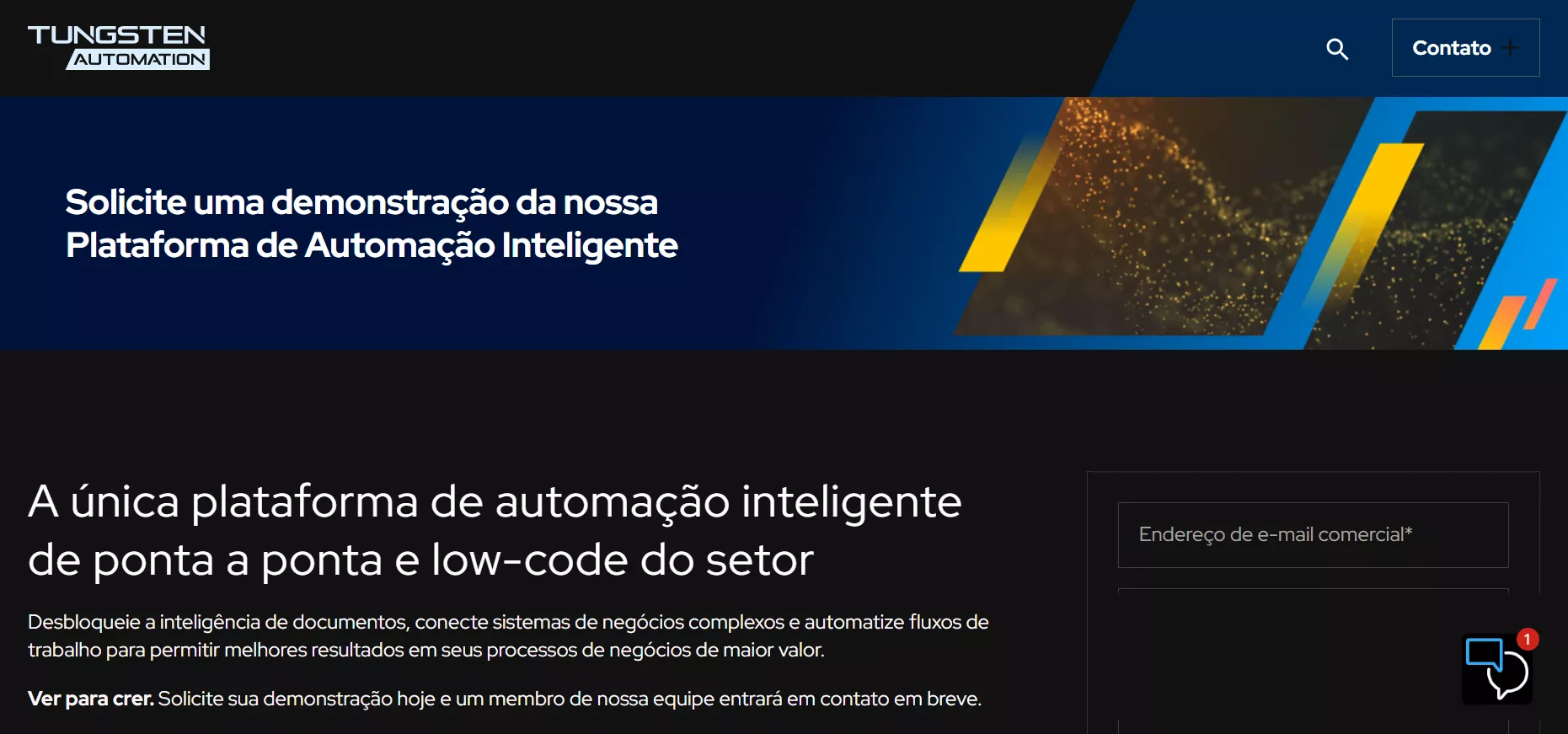
A Melhor Alternativa de Kofax OCR - Mais Precisa e Econômica
Embora o Kofax OCR seja uma solução viável, ele tem desvantagens notáveis, incluindo um preço alto. Uma excelente alternativa é o UPDF OCR, que oferece tecnologia como Alternativa de Kofax OCR confiável com suporte a 38 idiomas. Seu recurso de OCR altamente preciso permite extrair texto de imagens e transformar PDFs e imagens digitalizados em documentos pesquisáveis. As opções incluem formatos do Microsoft Office e arquivos TXT. Você pode personalizar as opções de layout, resolução e preservar elementos de formatação com facilidade. Além disso, você pode realizar OCR e realizar a conversão de formato em uma única operação. Com o recurso de conversão em lote, você pode até converter vários PDFs para outros formatos e executar OCR neles simultaneamente. Experimente gratuitamente agora.
Windows • macOS • iOS • Android Seguro 100%
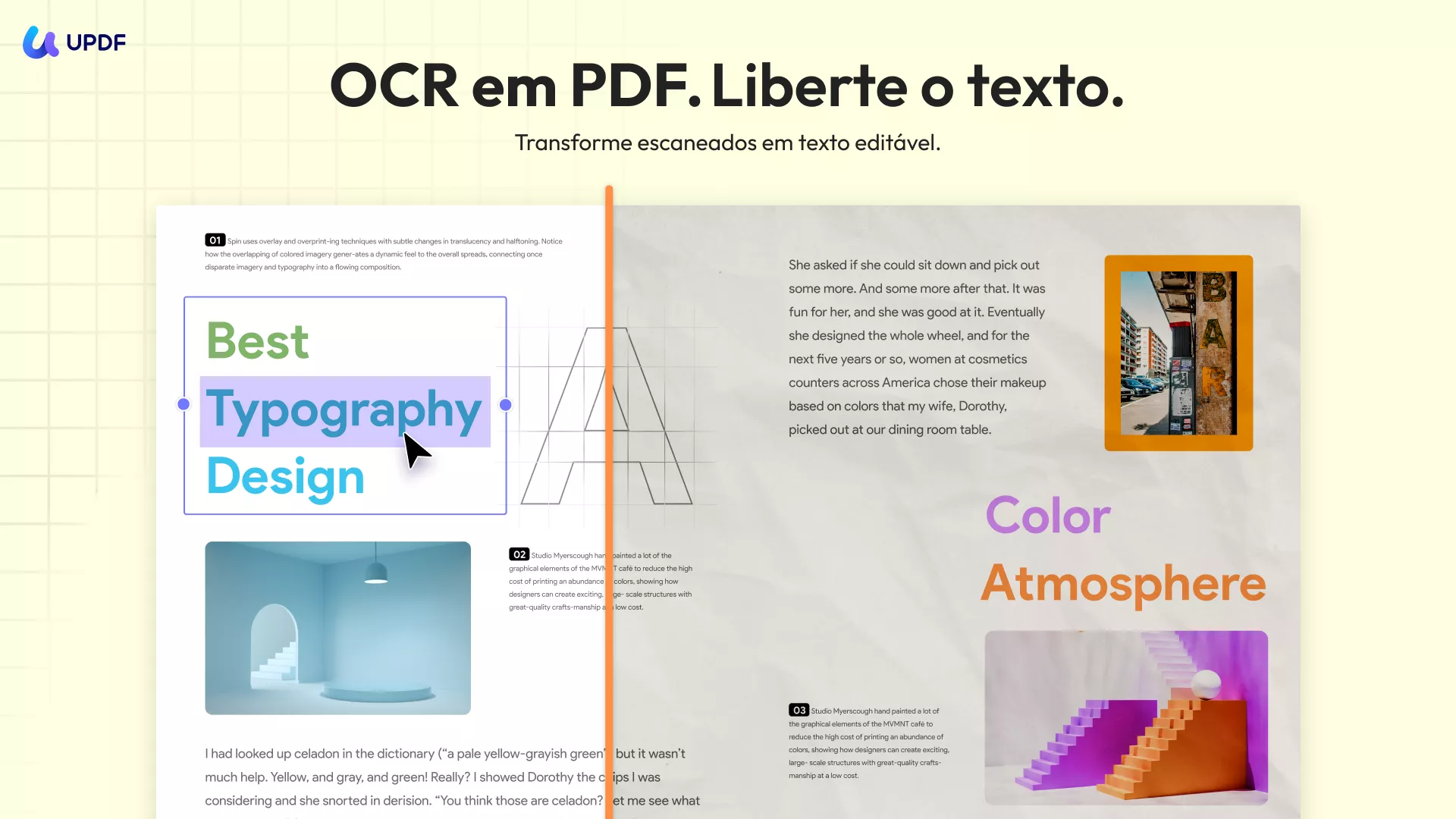
Não poderia haver um momento mais perfeito para comprar este software de Alternativa do Kofax OCR inovador. Após a compra, você pode usar o UPDF em todos os navegadores e plataformas, como Windows, Mac, iOS e Android, tudo ao mesmo tempo (o recurso OCR está disponível nas versões Windows e Mac). Ele não cobra separadamente para usá-lo em diferentes plataformas e pode ser usado em até quatro dispositivos simultaneamente.
Além disso, o assistente de IA no UPDF pode funcionar como uma ferramenta de OCR. Basta fazer upload ou colar uma imagem ou captura de tela do PDF e pedir à IA para extrair o texto. Você pode até solicitar uma tradução ou pedir que ela explique o conteúdo! Isso é muito mais conveniente do que o OCR tradicional.
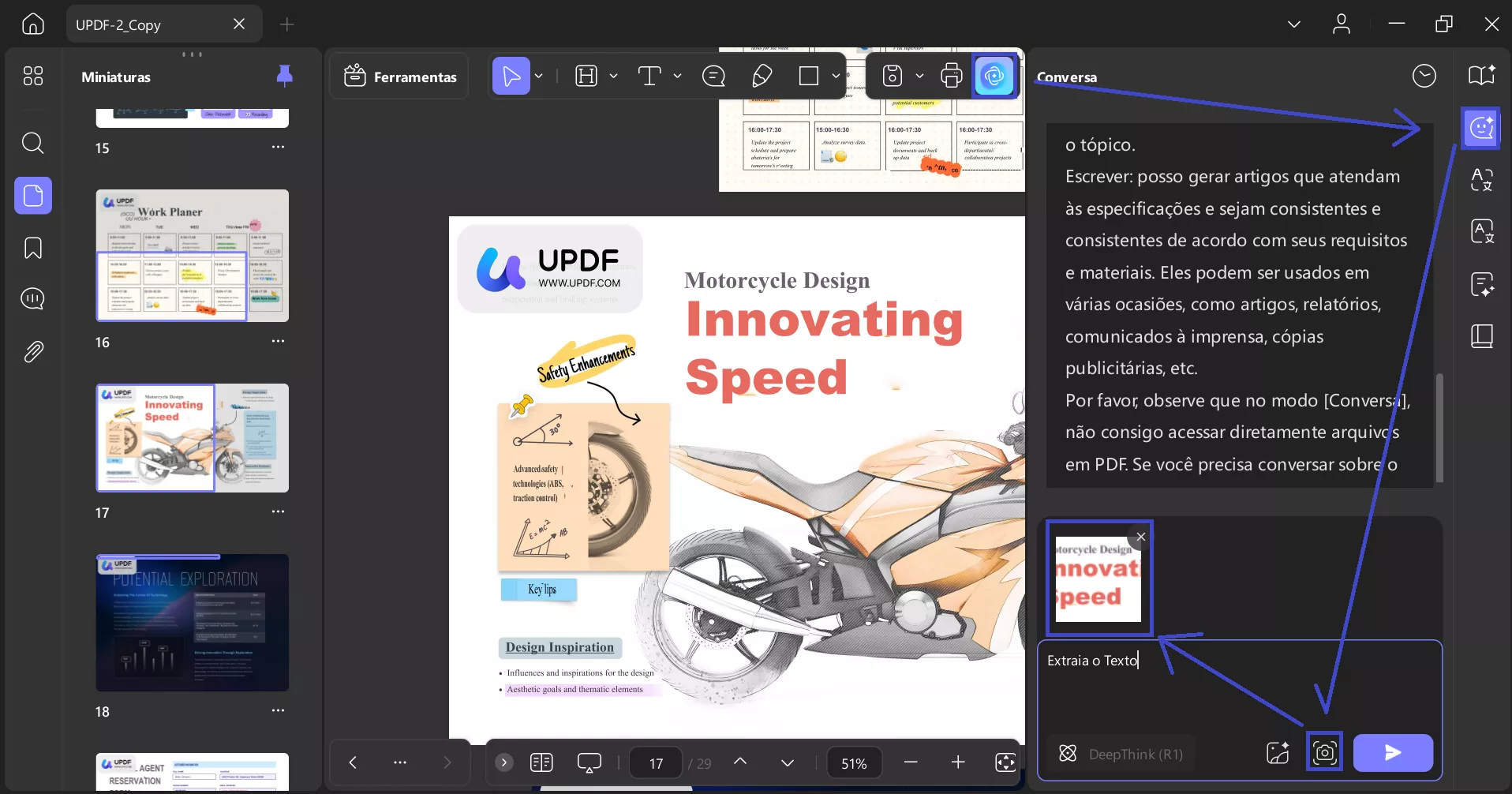
1. Como Usar a Ferramenta Tradicional de OCR e Alternativa de Kofax OCR
A seguir, orientaremos você sobre como usar a ferramenta OCR tradicional da UPDF, ideal para converter PDFs digitalizados de várias páginas em formatos editáveis.
Passo 1: Primeiro, você precisará baixar o software UPDF. Para fazer isso, clique no botão "Baixar Grátis".
Windows • macOS • iOS • Android Seguro 100%
Passo 2: Depois de instalado, navegue até a opção Ferramentas no canto superior esquerdo da tela. Agora, no menu Ferramentas, escolha a opção OCR para iniciar o processo. Se você for a primeira vez que usa o OCR UPDF, aparecerá uma janela para instalar o OCR.
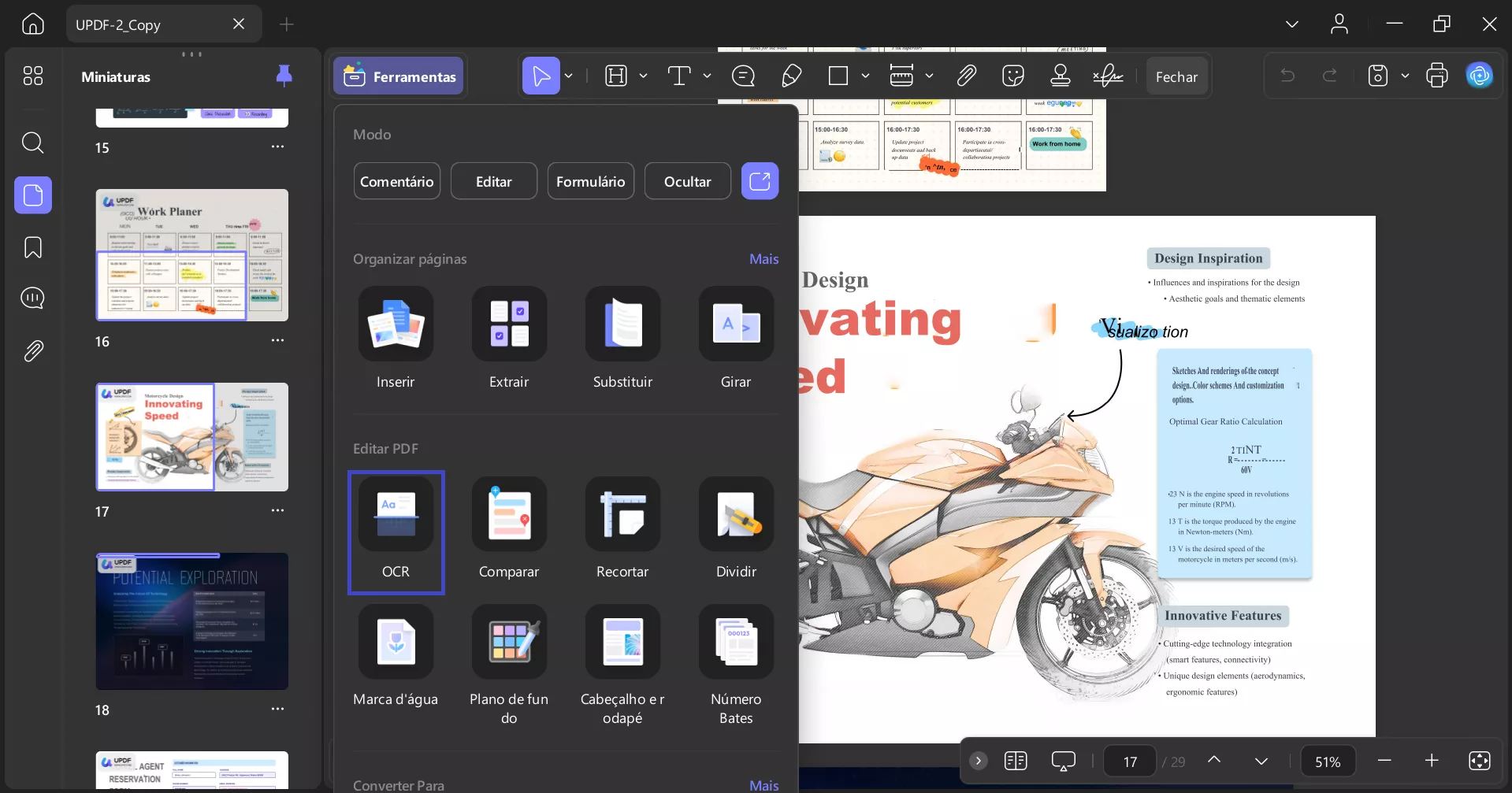
Passo 3. O UPDF OCR oferece 3 opções diferentes de tipo de documento, que incluem PDF editável, somente texto e imagem e somente PDF pesquisável.
- PDF Editável: Este modo preserva as imagens de fundo e ilustrações do documento original e coloca o
texto reconhecido na parte superior. Como resultado, o tamanho do arquivo geralmente é maior do que aqueles criados com o modo "Somente texto e imagens". Visualmente, a saída pode parecer um pouco diferente do original. - Apenas Texto e Imagens: Este modo salva o texto e as imagens reconhecidos, resultando em um arquivo PDF menor. No entanto, a
aparência pode ser ligeiramente diferente do documento original. - Somente PDF Pesquisável: Nesse modo, a imagem da página é preservada e o texto reconhecido é adicionado em uma camada
invisível abaixo dela. Isso mantém o documento visualmente quase idêntico ao original.
Escolha o modo desejado com base em sua necessidade. Para obter resultados de OCR mais precisos, você precisa selecionar corretamente o idioma que deseja reconhecer, como o inglês.
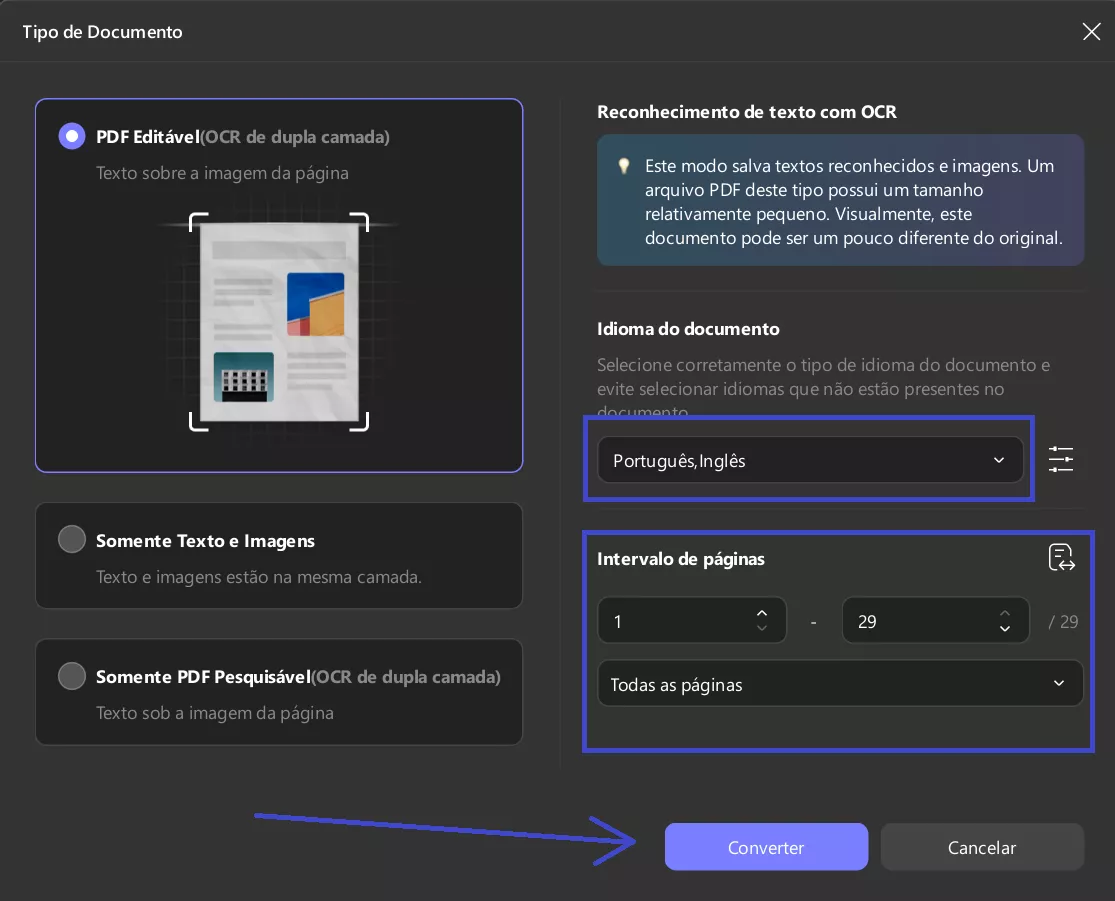
Passo 4. Quando terminar de configurar, você pode clicar no botão Converter para converter seu PDF digitalizado em editável agora.
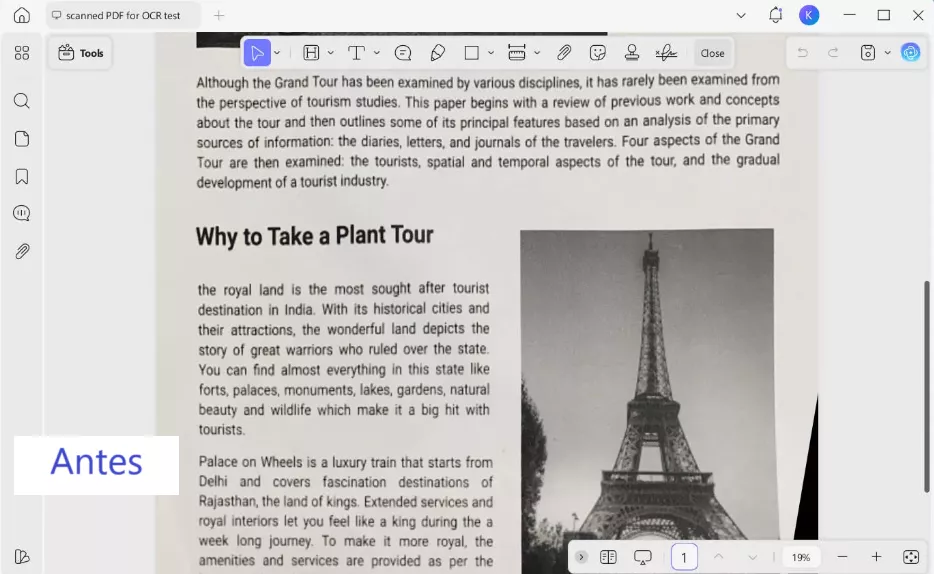
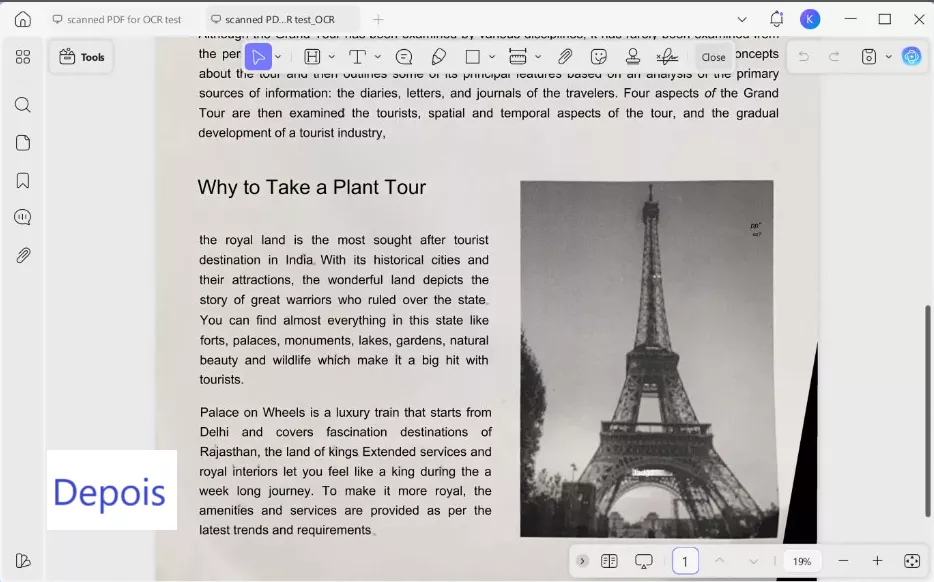
Há também a ferramenta Batch OCR no UPDF, você pode transformar vários PDFs digitalizados em documentos pesquisáveis ou editáveis para realizar o trabalho mais rapidamente. Basta ir em "Ferramentas" na interface UPDF e escolher "OCR", adicionar todos os arquivos que deseja converter em formatos PDF pesquisáveis, escolher o idioma correto do documento e clicar em "Aplicar".
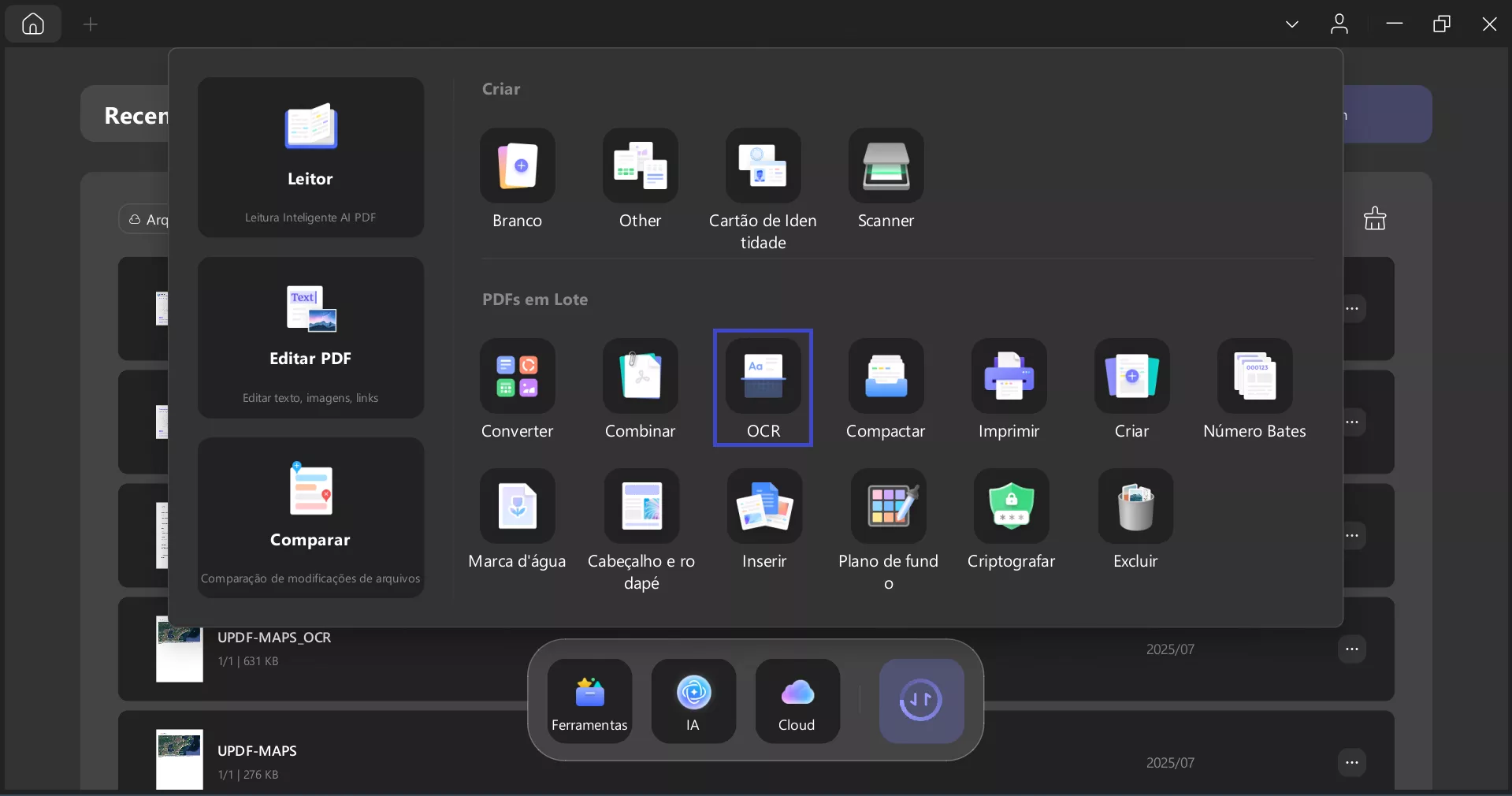
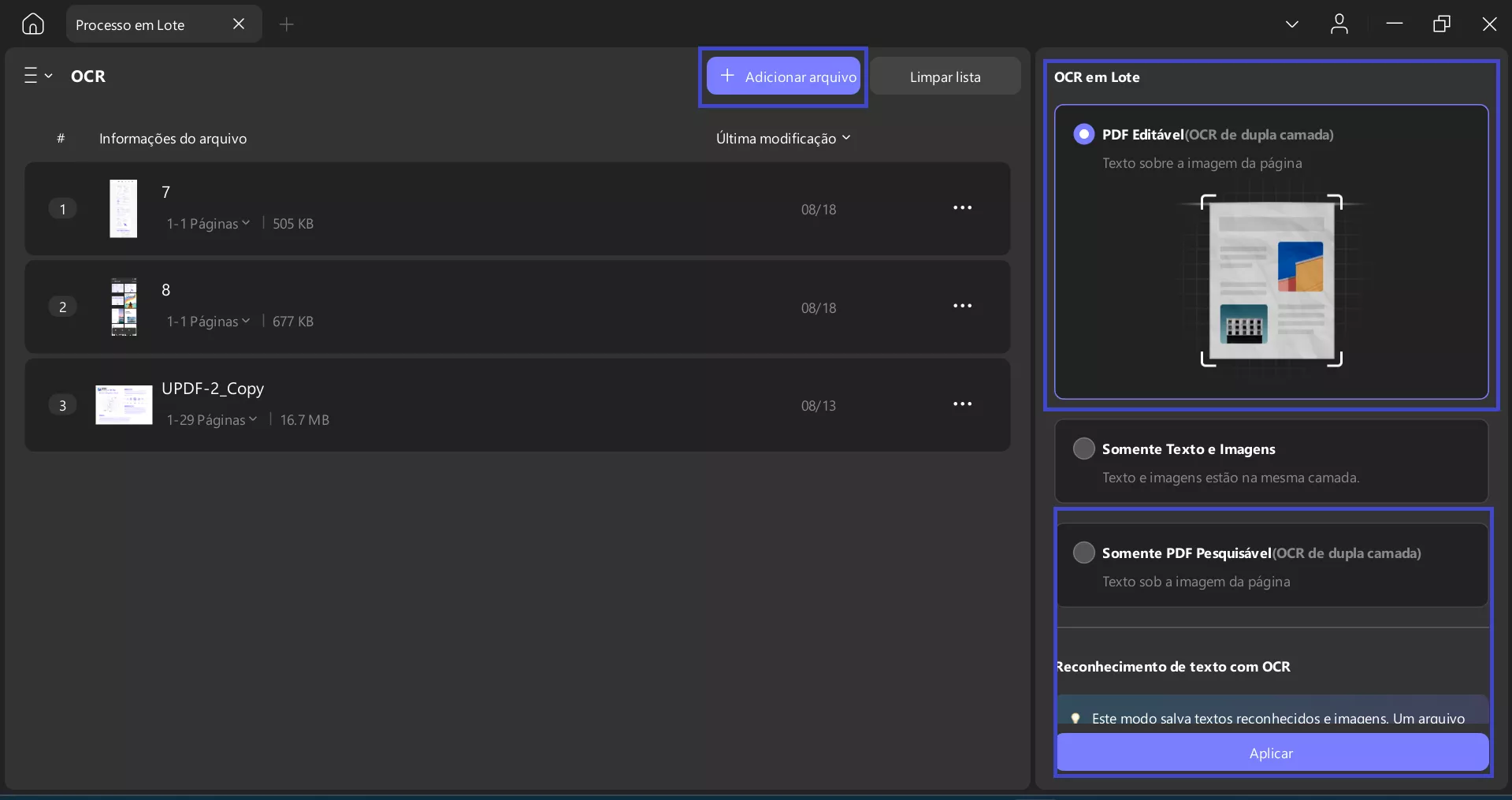
Ainda mais conveniente, você pode desfrutar de OCR sem problemas durante a conversão de formatos. O UPDF facilita a transformação de PDFs, imagens ou documentos em papel digitalizados em arquivos do Word, Excel ou PowerPoint totalmente editáveis, tudo em uma única etapa. Com sua tecnologia OCR (Optical Character Recognition) integrada, o UPDF reconhece de forma inteligente o texto das digitalizações enquanto os converte para o formato desejado, eliminando a necessidade de pré-processamento de OCR separado.
Principais Benefícios:
- Conversão Com um Clique – Chega de etapas manuais de OCR; Converta e extraia texto simultaneamente para obter resultados mais rápidos.
- Preservar Layout Original – Mantenha a formatação, tabelas e imagens durante a conversão de documentos com aparência profissional.
- Suporte Multilíngue – Reconheça e converta texto com precisão em 38 idiomas, incluindo chinês, japonês e inglês.
- Processamento em Lote – Economize tempo convertendo vários arquivos digitalizados de uma só vez sem perder qualidade.
- Saída Pesquisável e Editável – Transforme digitalizações não pesquisáveis em arquivos digitais totalmente editáveis e pesquisáveis.
Aqui estão os passos:
- Para Documentos Digitalizados Individuais:
Passo 1: Arraste e solte seus documentos digitalizados para carregar após iniciar o UPDF.
Windows • macOS • iOS • Android Seguro 100%
Passo 2: Depois de abrir seus documentos no UPDF, vá para a seção Ferramentas > Conversor de PDF para escolher o formato que deseja converter (por exemplo, Word)
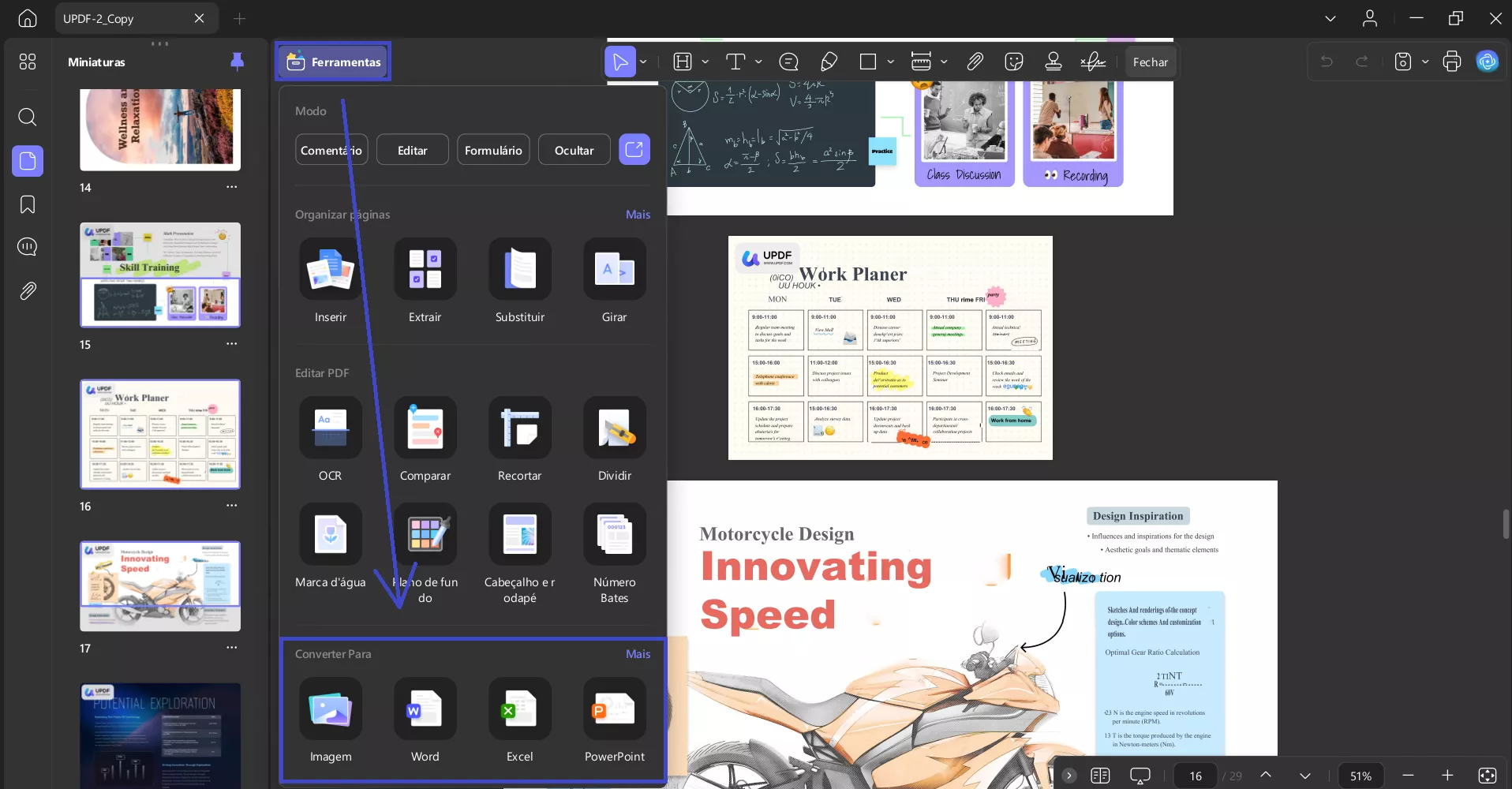
Passo 3. Na janela pop-up, verifique se selecionou o formato de saída correto. Você pode definir o intervalo de páginas e o estilo de conteúdo se escolher o Word como formato de saída. Ative "Reconhecimento de texto OCR" e selecione corretamente o tipo de idioma dos documentos. Clique no botão roxo "Aplicar" (canto inferior direito) para iniciar a conversão.
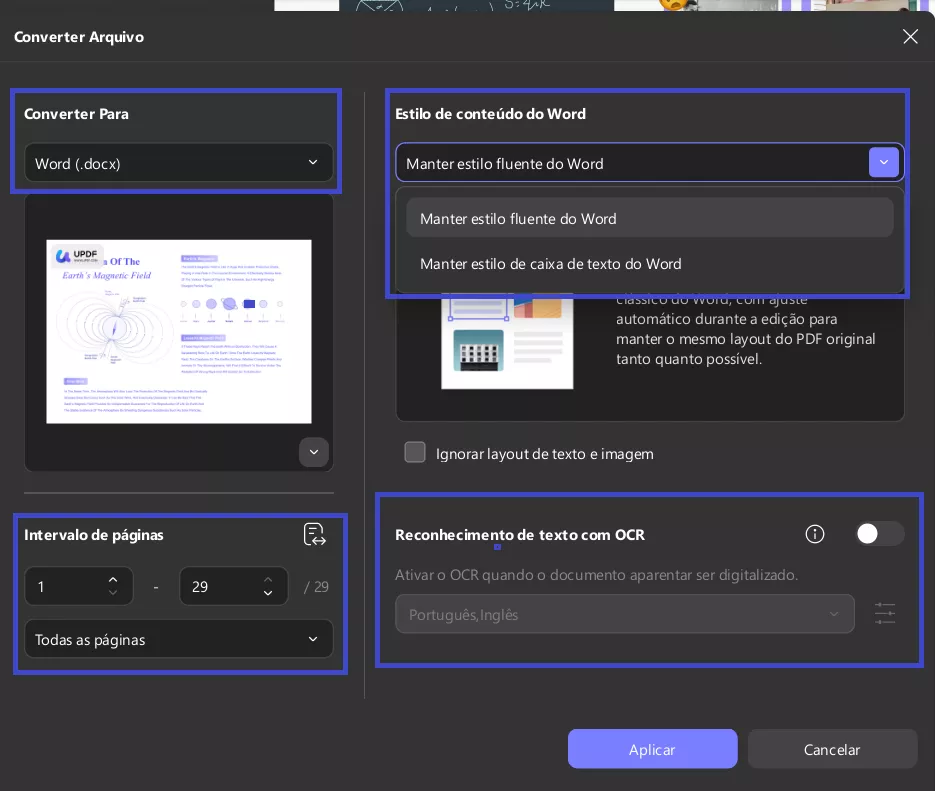
Passo 3. Na janela pop-up, verifique se selecionou o formato de saída correto. Você pode definir o intervalo de páginas e o estilo de conteúdo se escolher o Word como formato de saída. Ative "Reconhecimento de texto OCR" e selecione corretamente o tipo de idioma dos documentos. Clique no botão roxo "Aplicar" (canto inferior direito) para iniciar a conversão.
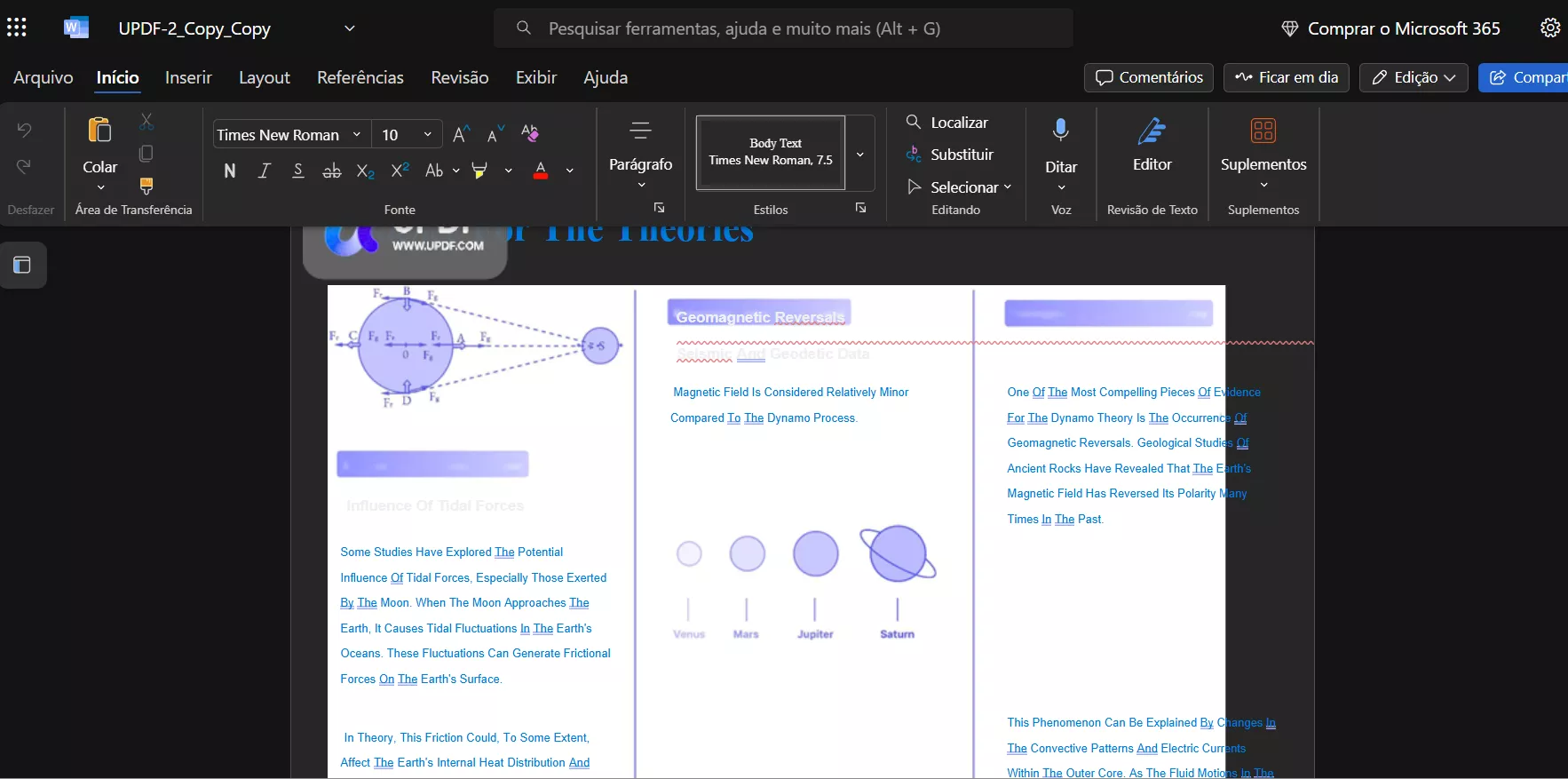
- Reconhecimento de texto OCR
Passo 1: Clique no botão "Ferramentas" após iniciar o UPDF, no menu pop-up, selecione "Converter" no painel OPERAÇÃO MULTI-FILE.
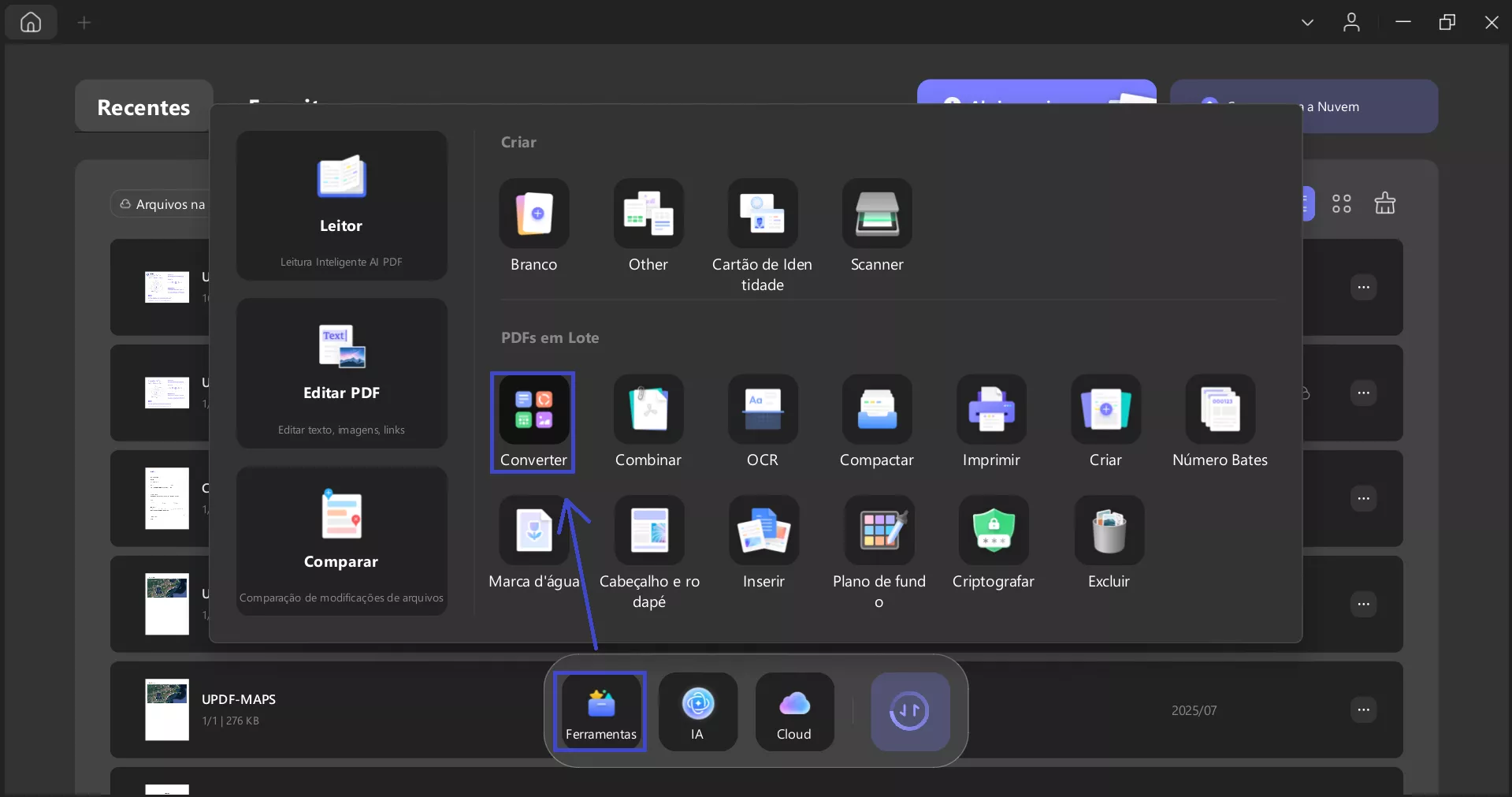
Passo 2: Arraste e solte seus documentos digitalizados para carregar. No menu suspenso "Converter para", selecione o formato de saída que deseja converter (por exemplo, Word). Ative "Reconhecimento de texto OCR" e selecione corretamente o tipo de idioma dos documentos. Clique no botão roxo "Aplicar" (canto inferior direito) para iniciar a conversão em lote.
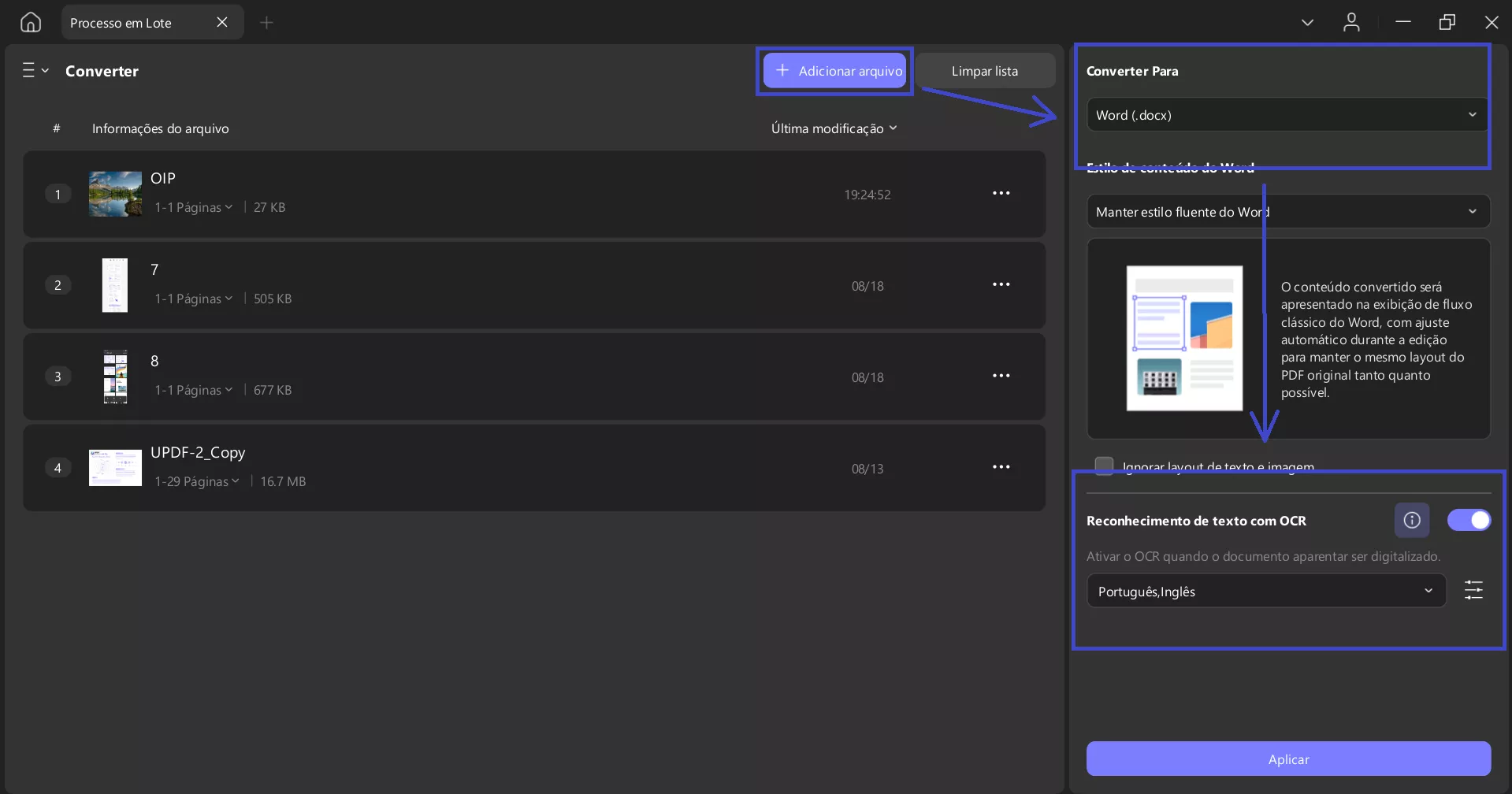
Se você quiser saber mais sobre o UPDF OCR e sua ampla gama de recursos para suas necessidades de digitalização de documentos, assista ao vídeo abaixo para uma análise imparcial e detalhada.
2. Como Usar a Ferramenta OCR por IA
No aplicativo de desktop UPDF, você pode extrair, traduzir, resumir e explicar o texto das imagens (observação: esse recurso não está disponível nos aplicativos móveis). Nesta seção, vamos orientá-lo sobre como usar a ferramenta AI OCR no UPDF.
Passo 1: Baixe o UPDF no seu computador. Como alternativa, você pode usar a versão online do UPDF AI, que oferece os mesmos recursos.
Windows • macOS • iOS • Android Seguro 100%
Passo 2: Abra o PDF digitalizado com o UPDF. Ative a IA clicando no ícone da IA no canto superior direito.
Passo 3: Mude para o modo de bate-papo, faça uma captura de tela do PDF na caixa de bate-papo e digite o prompt: "Extrair texto". A IA extrairá e exibirá o texto instantaneamente.
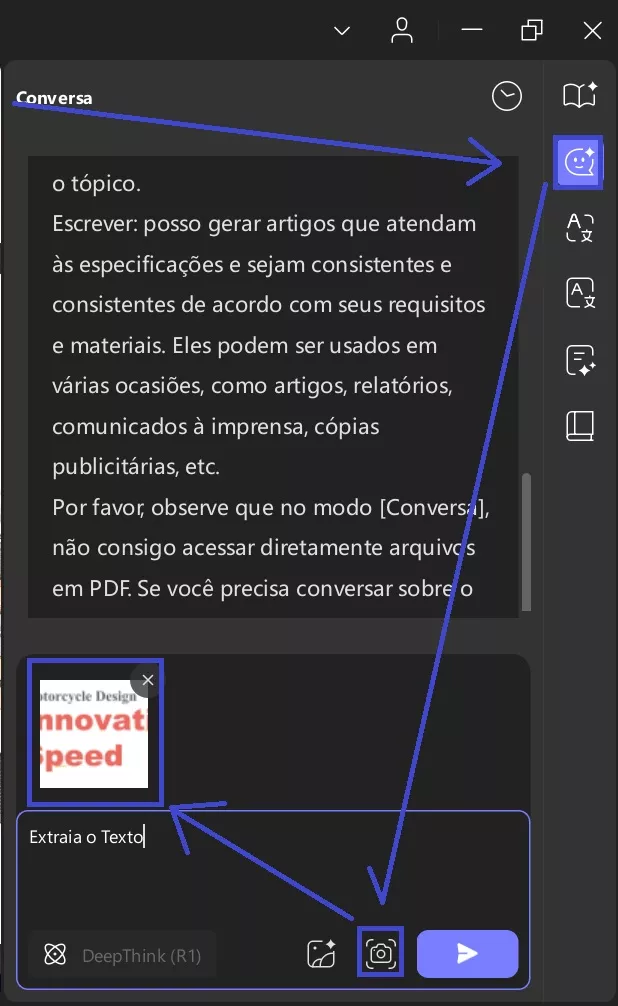
Perguntas Frequentes Sobre Kofax OCR
1. A Kofax tem OCR?
Sim, a Kofax oferece recursos robustos de OCR em sua solução Power PDF. Os usuários podem facilmente carregar seus documentos ou imagens digitalizados na interface do software para começar; O Kofax OCR também oferece um ótimo conjunto de recursos para alterar ou anotar seus arquivos PDF.
2. O Kofax OCR é Gratuito?
Não, o Kofax OCR não é gratuito - embora ofereça uma avaliação gratuita inicial de 15 dias. Normalmente, ele é empacotado no pacote Kofax Power PDF, que requer compra. Como mencionado, a versão paga padrão custa US$ 129 por ano e a versão avançada custa US$ 179 por ano.
3. Qual é a Função do Kofax OCR?
A principal função do Kofax OCR é extrair texto de documentos digitalizados, imagens ou arquivos PDF, convertendo-os em formatos editáveis para prepará-los para processamento posterior ou facilitar o gerenciamento de documentos digitais.
Conclusão
Se você está procurando uma solução confiável para digitalização de documentos e extração de texto, o Kofax OCR pode definitivamente ser uma ótima opção. No entanto, para aqueles que procuram uma alternativa mais econômica e fácil de usar, o UPDF OCR é um grande concorrente com muitos recursos inovadores. O UPDF OCR não oferece apenas a tecnologia OCR, mas também fornece recursos adicionais, como reconhecimento de vários idiomas, bem como integração perfeita com recursos de digitalização e edição de PDF. Mas isso não é tudo - seu preço competitivo e compatibilidade multiplataforma o tornam uma opção extremamente atraente para usuários que buscam eficiência e acessibilidade, seja para uso pessoal ou profissional. Experimente gratuitamente agora e você não vai se arrepender.
Windows • macOS • iOS • Android Seguro 100%
 UPDF
UPDF
 UPDF para Windows
UPDF para Windows UPDF para Mac
UPDF para Mac UPDF para iPhone/iPad
UPDF para iPhone/iPad UPDF para Android
UPDF para Android UPDF AI Online
UPDF AI Online UPDF Sign
UPDF Sign Editar PDF
Editar PDF Anotar PDF
Anotar PDF Criar PDF
Criar PDF Formulário PDF
Formulário PDF Editar links
Editar links Converter PDF
Converter PDF OCR
OCR PDF para Word
PDF para Word PDF para Imagem
PDF para Imagem PDF para Excel
PDF para Excel Organizar PDF
Organizar PDF Mesclar PDF
Mesclar PDF Dividir PDF
Dividir PDF Cortar PDF
Cortar PDF Girar PDF
Girar PDF Proteger PDF
Proteger PDF Assinar PDF
Assinar PDF Redigir PDF
Redigir PDF Sanitizar PDF
Sanitizar PDF Remover Segurança
Remover Segurança Ler PDF
Ler PDF Nuvem UPDF
Nuvem UPDF Comprimir PDF
Comprimir PDF Imprimir PDF
Imprimir PDF Processamento em Lote
Processamento em Lote Sobre o UPDF AI
Sobre o UPDF AI Soluções UPDF AI
Soluções UPDF AI Guia do Usuário de IA
Guia do Usuário de IA Perguntas Frequentes
Perguntas Frequentes Resumir PDF
Resumir PDF Traduzir PDF
Traduzir PDF Converse com o PDF
Converse com o PDF Converse com IA
Converse com IA Converse com a imagem
Converse com a imagem PDF para Mapa Mental
PDF para Mapa Mental Explicar PDF
Explicar PDF Pesquisa Acadêmica
Pesquisa Acadêmica Pesquisa de Artigos
Pesquisa de Artigos Revisor de IA
Revisor de IA Escritor de IA
Escritor de IA  Assistente de Tarefas com IA
Assistente de Tarefas com IA Gerador de Questionários com IA
Gerador de Questionários com IA Resolutor de Matemática com IA
Resolutor de Matemática com IA PDF para Word
PDF para Word PDF para Excel
PDF para Excel PDF para PowerPoint
PDF para PowerPoint Guia do Usuário
Guia do Usuário Truques do UPDF
Truques do UPDF Perguntas Frequentes
Perguntas Frequentes Avaliações do UPDF
Avaliações do UPDF Centro de Download
Centro de Download Blog
Blog Sala de Imprensa
Sala de Imprensa Especificações Técnicas
Especificações Técnicas Atualizações
Atualizações UPDF vs. Adobe Acrobat
UPDF vs. Adobe Acrobat UPDF vs. Foxit
UPDF vs. Foxit UPDF vs. PDF Expert
UPDF vs. PDF Expert











